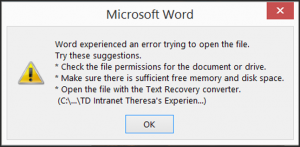
Potresti aver visto che Word 2016 si arresta in modo anomalo all’apertura di un vecchio documento in Windows 10. L’applicazione Word 2016 mostra un comportamento insolito su Windows 10 a causa di vari problemi. Ecco alcuni semplici metodi che possono aiutarti ad affrontare il problema.
Fissare 1: Disabilita vista protetta
Abilitato vista protetta è il motivo principale per cui il tuo Word 2016 si blocca durante l’apertura. Quindi, è meglio disabilitarlo per aprire Word senza problemi. Subito dopo aver disattivato la vista protetta, aprire il vecchio documento utilizzando Word 2016 per verificare se Vista protetta è la causa di un arresto anomalo o meno. Effettuare le seguenti operazioni per disabilitare la vista protetta:
- Vai all’applicazione Word e premi File linguetta
- Quindi, diretto a Options > Trust Center -> Trust Center Settings
- Ora, è necessario fare clic su Vista protetta dal lato sinistro dello schermo e deselezionare le caselle sotto Vista protetta
- Dopo aver deselezionato, riapri il vecchio documento Word
Ancora, Word si blocca durante l’apertura del documento di Word? Quindi, Vista protetta non è un problema per l’arresto anomalo. Quindi, prova il secondo metodo.
Fissare 2: Sbloccare Tipo di file
La Word potrebbe bloccarsi durante l’apertura del vecchio documento in quanto è bloccato. Quindi sblocca i tipi di documento che vuoi aprire. Per questo, seguire la procedura indicata di seguito-
- In Word, seleziona la scheda File
- Quindi, vai su Opzioni seguito da Centro protezione
- Quindi, fare clic su Impostazioni Trust Center e quindi su File Block
- E, deselezionare i tipi di documento che si desidera aprire e premere il tasto OK
Se la tua applicazione di Word continua a bloccarsi durante l’apertura di un vecchio documento, prova il prossimo fissare.
Fissare 3: Riparare Office Applicazioni
- Vai a Control Panel e poi Programs and Features
- Seleziona Microsoft Office e quindi fai clic su Change
- Dalla finestra successiva, scegli Repair pulsante
- Seguire le istruzioni visualizzate sullo schermo
Dopo aver completato con successo la riparazione, vai al vecchio documento e prova a riaprirlo. Se non funziona, reinstallare l’applicazione Office.
Nota: a volte, Word 2016 si arresta in modo anomalo su Windows 10, se il vecchio documento che si sta tentando di aprire è danneggiato. Quindi, fissare Office 2016 Word file che è danneggiato usando lo strumento Remo Repair Word.
